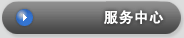Window XP版本不能运行鹦鹉program,
请从以下的链接里免费下载TTS软件并安装
下载Free Natural Reader http://www.naturalreaders.com/index.htm
免费下载TTS Balabolka(韩国网址) http://www.cross-plus-a.com/kr/balabolka.htm
请再次确认ID和密码是否正确输入。
由于电脑储存的临时网页造成网页无法及时得到刷新的情况。
此操作时把长久存在电脑里的临时文件删除,调节电脑浏览器的缓冲存储器功能,使网页每次都开都是显示最新内容的设置。
▶删除和设置临时网站文件
打开电脑浏览器窗口上方的工具>Internet 选项。
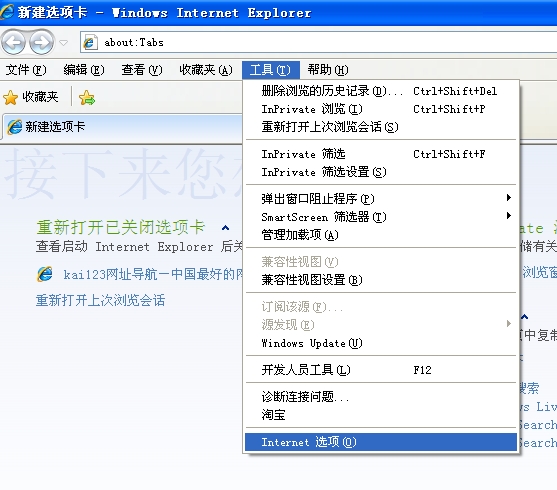 Internet窗口弹出后,在“常规”里点击“删除”,
Internet窗口弹出后,在“常规”里点击“删除”,
※常规框里没有删除这一按钮的情况,请在浏览上打开工具->Internet选项->浏览历史记录->删除
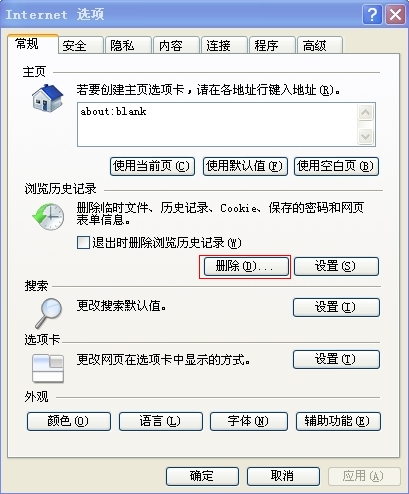 删除浏览的历史记录窗口出现后,点击“删除”这一按钮,确认删除后即可
删除浏览的历史记录窗口出现后,点击“删除”这一按钮,确认删除后即可
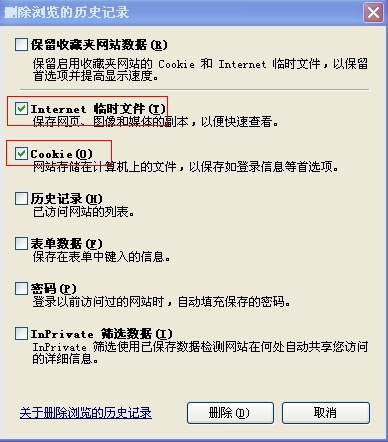 删除临时文件后,再回到Internet选项窗口
删除临时文件后,再回到Internet选项窗口
.点击 一般- 搜索 – 临时文件- 设置
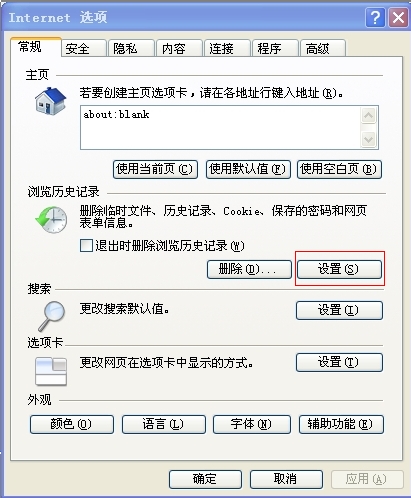 浏览历史记录>设置
浏览历史记录>设置
选择“每次访问此页时”后点击“确认”即可。
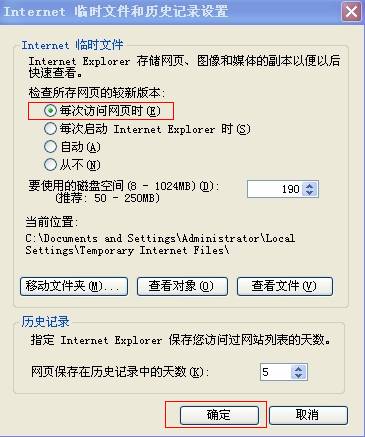
登陆时候信息输入错误情况
ID和密码输入错误
-请再次确认ID和密码,保证正确输入。
School选项栏里不是选择了ODYSSEY的情况。
-不要在School栏里输入其他内容,直接选择ODYSSEY。
确认ID, PW, School 以上三项都正确输入的话
请确认Internet 选项中的cookie设置。
▶设置cookie
点击网页上方的工具>Internet选项
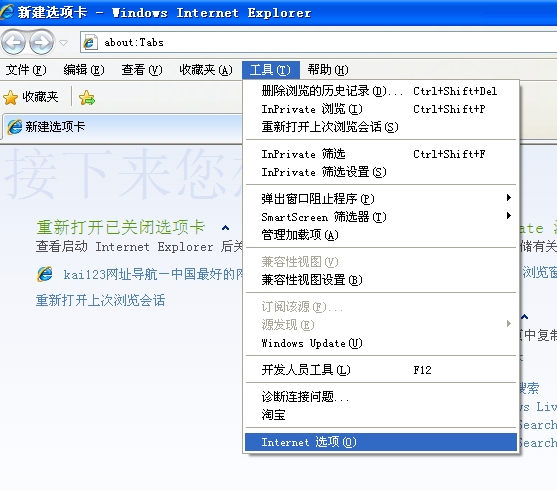 Internet选项窗口弹出后,选择隐私选项里的高级选项
Internet选项窗口弹出后,选择隐私选项里的高级选项
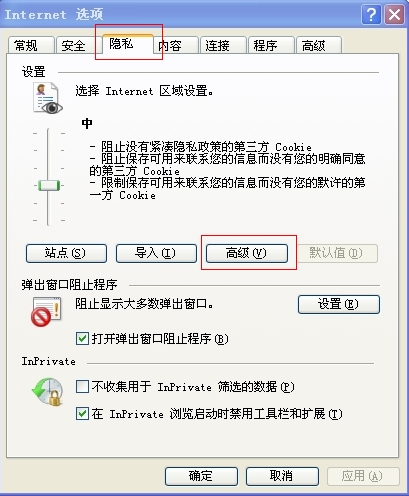 高级选项窗口弹出后,在覆盖自动处理cookie一栏中
1)前面没有打钩
高级选项窗口弹出后,在覆盖自动处理cookie一栏中
1)前面没有打钩
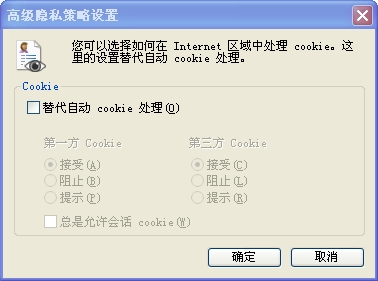 2)已经打钩的情况下,请按下面图一样选择“接受”cookie
2)已经打钩的情况下,请按下面图一样选择“接受”cookie
 以上图片文字:
以上图片文字:
高级隐私策略设置
覆盖自动cookie处理
接受
总是允许会话cookie
点击隐私里的“站点”
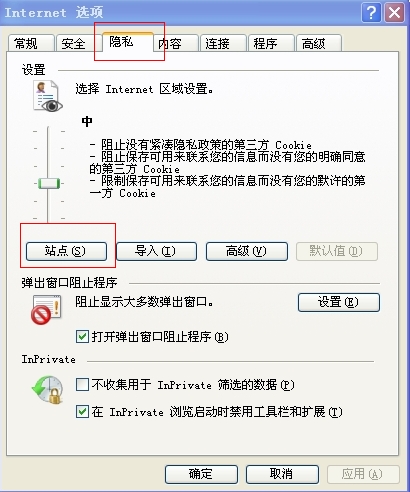 站点
站点
“每站点的隐私操作”里的网站地址:如下
分别输入*.childu.com.cn后点击允许按钮
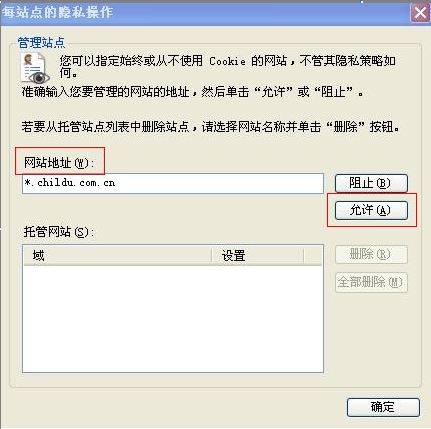 以下是被设置为cookie允许的网站的情况
以下是被设置为cookie允许的网站的情况
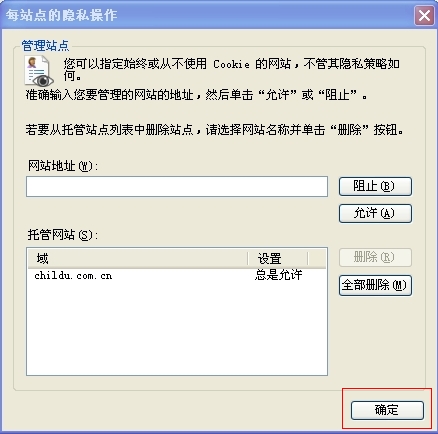
①确认电脑右下角的日期和时间(双击即会弹出此窗口)年,月,日等日期选错的话,电脑将无法识别认证书的有效期。
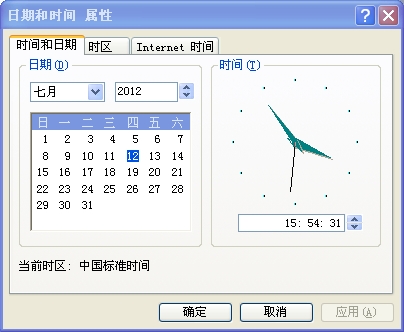 ②点击下面红色框里的内容[继续访问此网站],既可以进入学习画面
②点击下面红色框里的内容[继续访问此网站],既可以进入学习画面
 以上图片文字的翻译:
以上图片文字的翻译:
此网站的保护认证书有问题。
此网站的保护认证书已过期或者仍未有效。
通过有问题的认证书,使用者所发送的数据有可能会被盗取。
不再浏览此网站为好。
想关掉次网站的话就点击这里。
继续访问此网站
附加信息
受弹出窗口阻止程序阻止的情况确认是否收到弹出窗口阻止程序的阻止,如是的话只要删除所有弹出窗口阻止程序就行了。
(浏览器的雅虎工具栏等)
▶确认弹出窗口程序阻止
浏览器(打开Internet窗口上的工具>弹出窗口阻止程序)
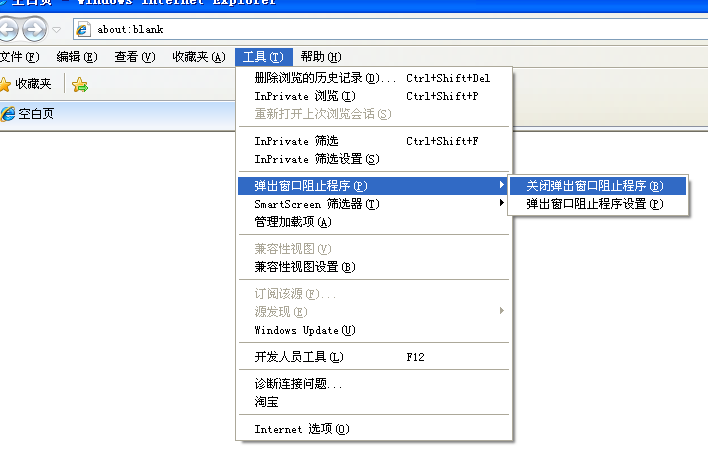 方法 1)
方法 1)
所有网站都被允许弹出的设置
如果弹出窗口阻止程序开启的话请选择“关闭弹出窗口阻止程序”,取消弹出窗口阻止。
方法 2)
阻止其他网站的窗口弹出,只允许ChildU网站的窗口弹出。
工具 > 弹出窗口阻止程序 >弹出窗口阻止程序设置
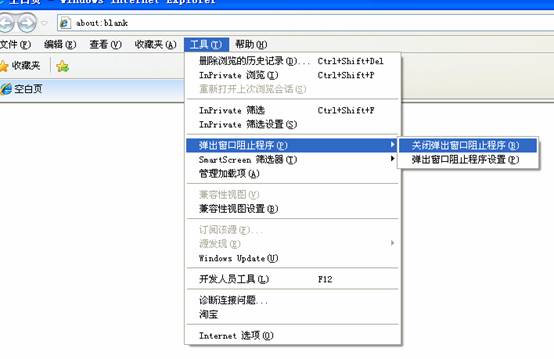 下面的窗口弹出后,在要允许的网站地址下面的输入框中分别输入*.childu.com.cn后点击添加。
下面的窗口弹出后,在要允许的网站地址下面的输入框中分别输入*.childu.com.cn后点击添加。
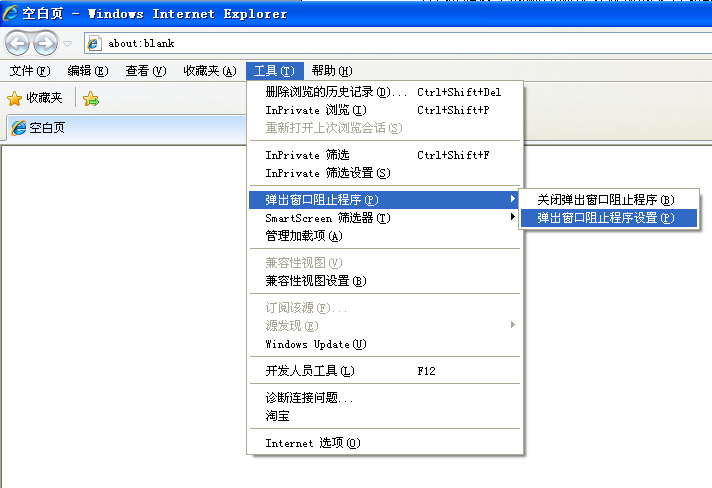 *.childu.com.cn允许被弹出的状态
*.childu.com.cn允许被弹出的状态
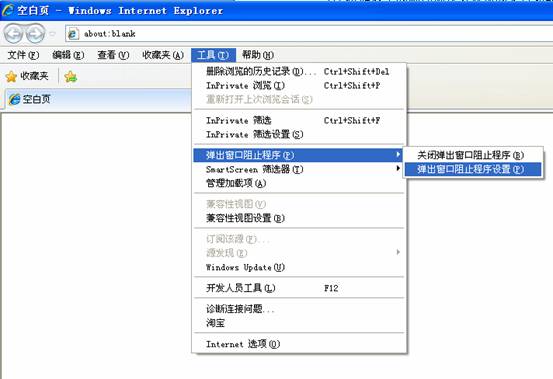 即使取消了弹出窗口程序,也有可能会因为工具栏程序搜到阻止,请卸载不必要的工具栏程序。
即使取消了弹出窗口程序,也有可能会因为工具栏程序搜到阻止,请卸载不必要的工具栏程序。
▶删除工具栏
在装游戏或者其他程序的时候,常常会把雅虎或谷歌等的工具也一起安装在里面,虽然是经过用户的同意才安装上的,但是也有许多用户是在不知情的情况下电脑里被安装上这些工具。
1.在[控制面板] -> [程序添加/删除] 里面直接删除程序即可。
2.以下程序可以自动搜索用户电脑上的工具栏并自动删除,ToolbarCleaner。
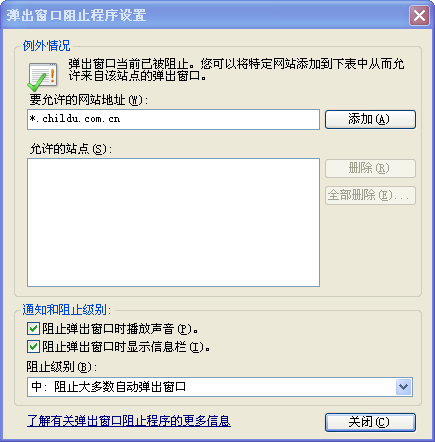 下载并安装软件,之后运行软件即会出现以下窗口。
下载并安装软件,之后运行软件即会出现以下窗口。
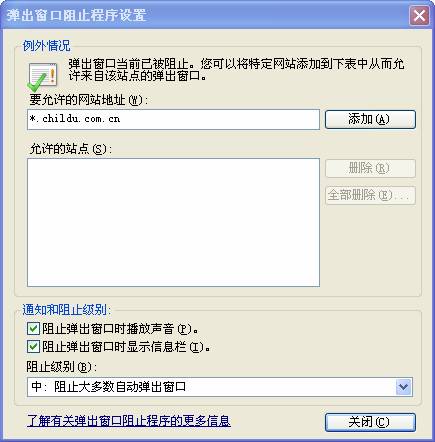 只要在不必要的工具栏前面打上勾,点击删除后即会自动被删除。
只要在不必要的工具栏前面打上勾,点击删除后即会自动被删除。
注:可能是容量太大了,下面图片显示不了,请参照其他问题里的解答,跟这个是一样的,那里都有显示这些图片。
浏览器的cookies不被允许而出现的情况。
▶设置cookie
点击网页上方的工具>Internet选项
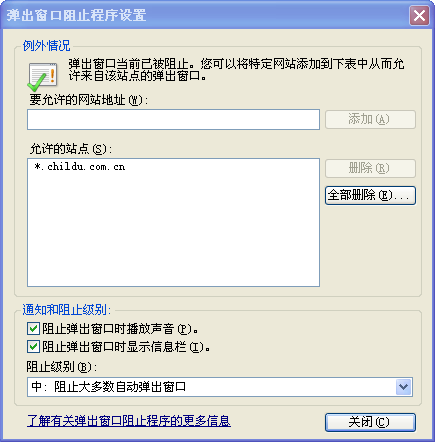 Internet选项窗口弹出后,选择隐私选项里的高级选项
Internet选项窗口弹出后,选择隐私选项里的高级选项
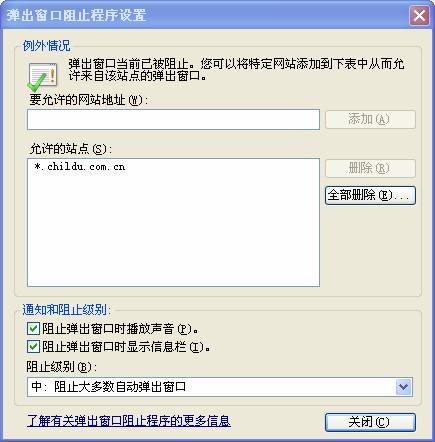 高级选项窗口弹出后,在覆盖自动处理cookie一栏中
1)前面没有打钩
2)已经打钩的情况下,请按下面图一样选择“接受”cookie
高级选项窗口弹出后,在覆盖自动处理cookie一栏中
1)前面没有打钩
2)已经打钩的情况下,请按下面图一样选择“接受”cookie
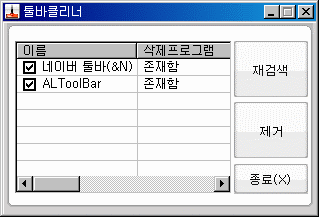 [注释:以上图片文字:
[注释:以上图片文字:
高级隐私策略设置
覆盖自动cookie处理
接受
总是允许会话cookie]
点击隐私里的“站点”
站点
“每站点的隐私操作”里的网站地址:如下
分别输入*.childu.com.cn 后点击允许按钮
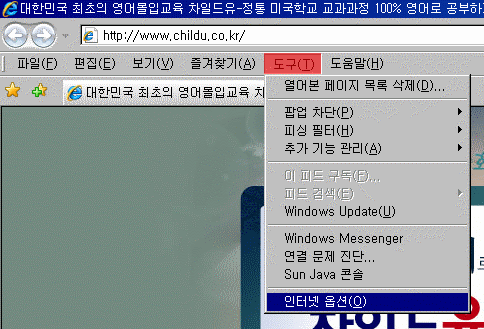 每站点的隐私操作
每站点的隐私操作
网站地址
允许
以下是被设置为cookie允许的网站的情况
由于电脑储存的临时网页造成网页无法及时得到刷新的情况。
此操作时把长久存在电脑里的临时文件删除,调节电脑浏览器的缓冲存储器功能,使网页每次都开都是显示最新内容的设置。
▶删除和设置临时网站文件
打开电脑浏览器窗口上方的工具>Internet 选择。
Internet窗口弹出后,在“常规”里点击“删除”,
※常规框里没有删除这一按钮的情况,请在浏览上打开工具->Internet选项->临时文件->删除文件
[注释:以上图片的部分文字:
Internet 选项
常规
Internet 临时文件
删除]
临时文件删除窗口出现后,点击“清除搜索记录”这一按钮,确认删除后即可。
以下图片跟中国的稍有不同
清除搜索记录
临时文件
删除文件
cookie
删除cookie
删除临时文件后,再回到Internet选项窗口
.点击 一般- 搜索 – 临时文件- 设置
临时网页文件>检查所存网页的教新版本
选择“每次访问此页时检查”后点击“确认”即可。
即是以下图片:
中毒情况
下载杀毒软件
是由于Flash版本过低引起的,删除Adobe Flash Player后再次安装。
关掉所有浏览器,运行下面的删除程序,把旧版本的Flash player删除。
删除Flash player
运行下面的设置程序
uninstall_flash_player.exe
请设置Flash player10.1或者以上的最新版本。
设置Flash player
flashplayer_10_2.exe
听不到声音的话,请安装QuickTime Player
QuickTimeInstaller76.exe
画面不出现的话,请安装Shockwave Player
http://get.adobe.com/shockwave/
消除麦克风增幅功能。
操作者 系统:Window XP/Sevice Pack 3/Internet Explorer7
随着window环境或者声卡模型,驱动版本的不同画面有可能会有所不同。
打开控制面板。(在画面最左边下面点击开始-控制面板)
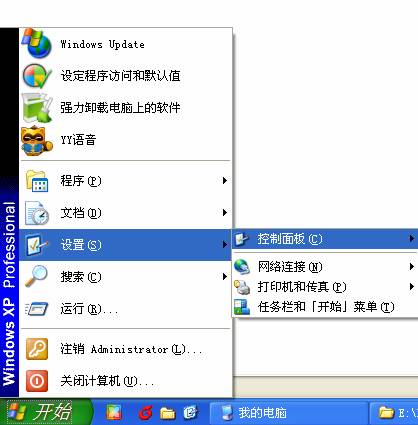 控制面板
控制面板
选择声音和音频设备
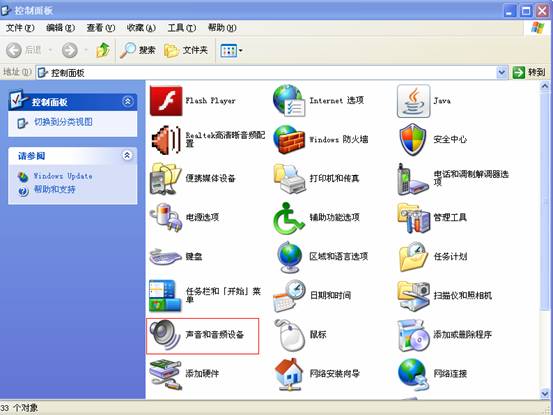 声音和音频设备
声音和音频设备
打开后,点击音频-录音-音量
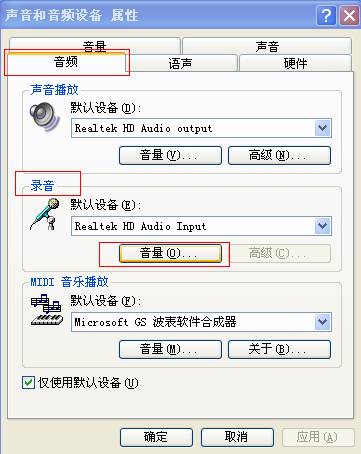 音频—录音—音量
音频—录音—音量
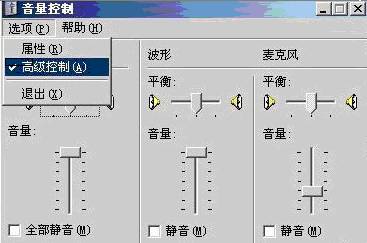 录音控制—选择—高级控制
录音控制—选择—高级控制
点击麦克风一栏中的高级选项
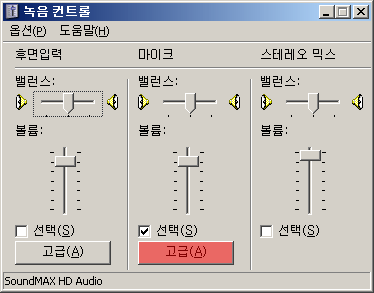 录音控制:选择 : 高级
录音控制:选择 : 高级
选择麦克风的高级控制后,消除麦克风增幅选项
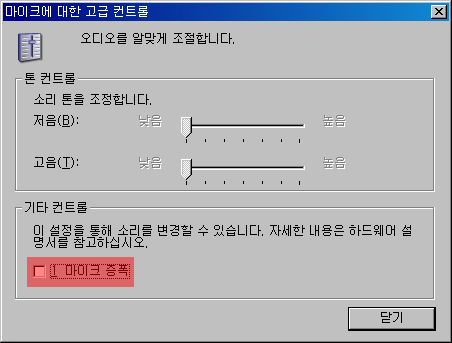 麦克风高级控制
麦克风高级控制
麦克风增幅
麦克风没有连接上或者麦克风设置错误的情况
麦克风设置和检查方法(Window XP)
1) 麦克风设置
把准备好的的麦克风或者耳机插在主机的后面(或前面)的麦克风连接插口处(请看图确认,一般是粉红或者红色的插口)
电脑前面的麦克风插口(粉红色)经常出现故障,尽可能插到后面的插口处。
2) 为录音进行系统设置
①仔细观察Window右边最下面的时间标示旁边的话,会看到有一个和左边图片一个摸样的Speaker图标,双击此图标,即会出现“音量控制”窗口。
② 选择音量控制窗口中的“选项”菜单中的“属性”。
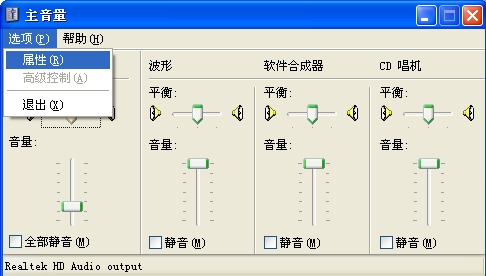 选项—>属性
选项—>属性
③※“属性”窗口弹出后在“音量调节”处选择“播放”,之后在“显示下列音量控制”中选择“麦克风音量”后,点击“确定”按钮
※没有麦克风音量按钮的话,如果有Pink的话,点击Pink即可。
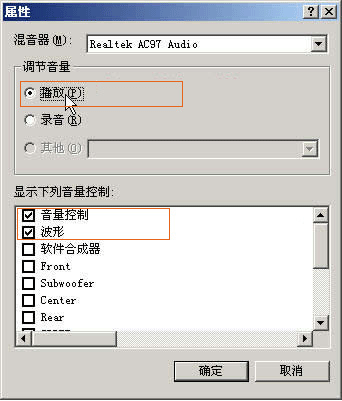 播放—>麦克风音量
播放—>麦克风音量
④ 确定“音量控制”窗口,既可以看到增加的“麦克风音量”一栏。如果“静音”一栏被选择的话,取消选择。
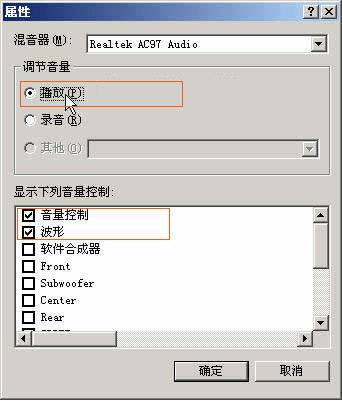 ⑤这次在“属性”窗口的“音量调节”处选择“录音”,在“显示下列音量控制”标示下面选择“麦克风音量”后点击确认按钮。
⑤这次在“属性”窗口的“音量调节”处选择“录音”,在“显示下列音量控制”标示下面选择“麦克风音量”后点击确认按钮。
※ 没有麦克风音量按钮的话,如果有Pink的话,点击Pink即可。
⑥再次确认“音量控制”窗口,将会看到增加的“麦克风音量”一栏,像画面一样适当调节“麦克风音量”使用即可。
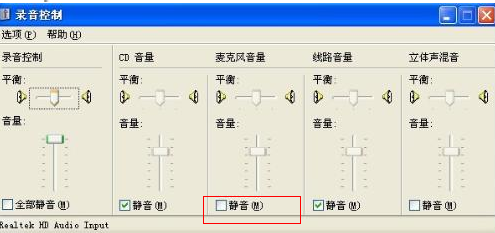 ① 按照以下的顺序确认麦克风的录音功能是否已经启动。
① 按照以下的顺序确认麦克风的录音功能是否已经启动。
点击开始菜单->所有程序->附件->娱乐->录音机
按照以上顺序点击的话即会弹出“声音-录音机”窗口
②在这里进行录音测试,如没有异常即表示成功完成麦克风的设置。
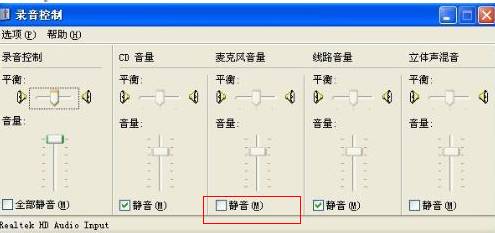
不允许浏览器的cookie产生的情况
▶设置cookie
点击网页上方的工具>Internet选项
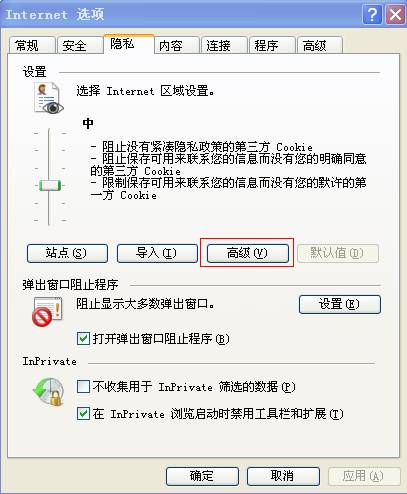 Internet选项窗口弹出后,选择隐私选项里的高级
Internet选项窗口弹出后,选择隐私选项里的高级
 高级选项窗口弹出后,在覆盖自动处理cookie一栏中
1)前面没有打钩
高级选项窗口弹出后,在覆盖自动处理cookie一栏中
1)前面没有打钩
 2)已经打钩的情况下,请按下面图一样选择“接受”cookie
2)已经打钩的情况下,请按下面图一样选择“接受”cookie
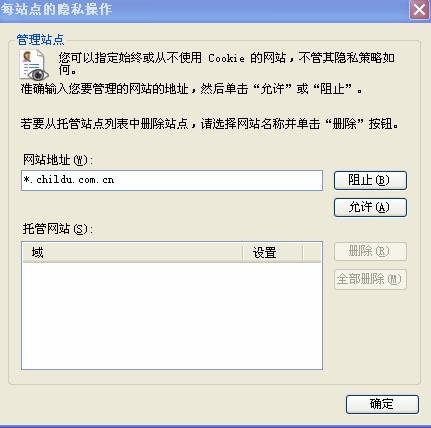 点击隐私里的“站点”
点击隐私里的“站点”
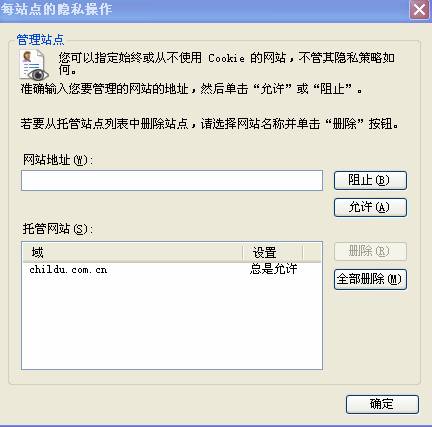 “每站点的隐私操作”里的网站地址:如下
“每站点的隐私操作”里的网站地址:如下
分别输入*.childu.com.cn 后点击允许按钮
以下是被设置为cookie允许的网站的情况
由于电脑储存的临时网页造成网页无法及时得到刷新的情况。
此操作时把长久存在电脑里的临时文件删除,调节电脑浏览器的缓冲存储器功能,使网页每次都开都是显示最新内容的设置。
▶删除和设置临时网站文件
打开电脑浏览器窗口上方的工具>Internet 选择。
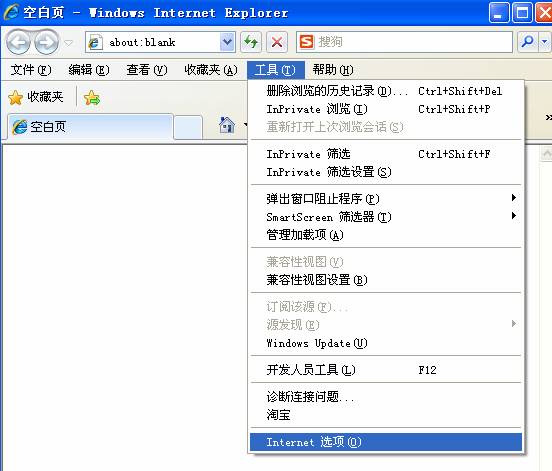 Internet窗口弹出后,在“常规”里点击“删除”,
Internet窗口弹出后,在“常规”里点击“删除”,
※常规框里没有删除这一按钮的情况,请在浏览上打开工具-> Internet选项->浏览历史记录->删除
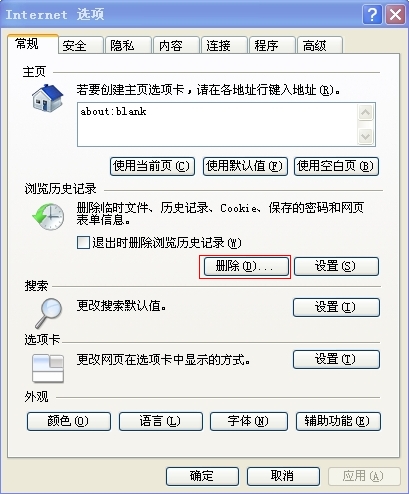 删除浏览的历史记录窗口出现后,点击“删除”这一按钮,确认删除后即可
删除浏览的历史记录窗口出现后,点击“删除”这一按钮,确认删除后即可
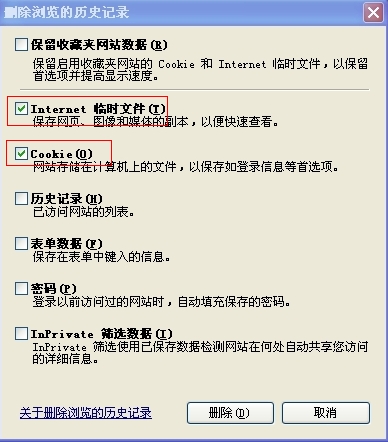 删除临时文件后,再回到Internet选项窗口
删除临时文件后,再回到Internet选项窗口
.点击 一般- 搜索 – 临时文件- 设置
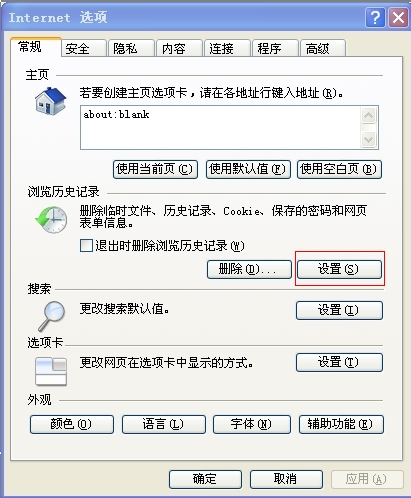 浏览历史记录>设置
浏览历史记录>设置
选择“每次访问此页时”后点击“确认”即可。
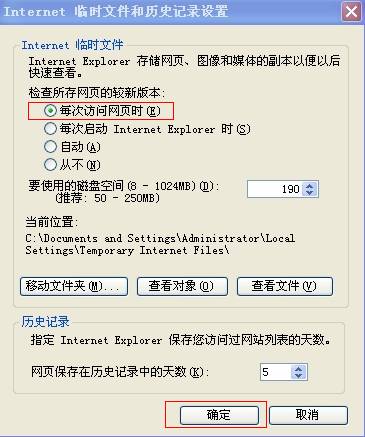
中毒情况
下载杀毒软件(韩国免费杀毒软件)
Internet Explorer出现问题的情况
升级Internet Explorer,或者删除后再重新安装。
Internet Explorer7下载
 不一定要再安装Internet Explorer,也可以设置Firefox
不一定要再安装Internet Explorer,也可以设置Firefox
下载浏览器